Cómo agregar el código de seguimiento de GA a WordPress en dos métodos simples
Publicado: 2022-09-15Agregar el código de seguimiento de GA a WordPress es un proceso simple que se puede completar en unos minutos. Hay dos métodos para agregar el código de seguimiento de GA a WordPress. El primer método es agregar el código de seguimiento de GA al archivo header.php. El segundo método es usar un complemento de WordPress. El primer método es el método recomendado. Para agregar el código de seguimiento de GA al archivo header.php, deberá editar el archivo. Puede hacerlo yendo al menú Apariencia > Editor en el panel de administración de WordPress. Una vez que esté en el editor, deberá encontrar el archivo header.php. Este archivo generalmente se encuentra en el directorio raíz de su instalación de WordPress. Una vez que haya encontrado el archivo, deberá agregar el código de seguimiento de GA en la parte superior del archivo, antes de la etiqueta. El segundo método es usar un complemento de WordPress. Hay varios complementos de código de seguimiento de GA disponibles. Recomendamos utilizar el complemento de Google Analytics para WordPress. Este complemento es fácil de usar e insertará el código de seguimiento de GA en el encabezado de su sitio de WordPress. Para instalar el complemento, primero deberá descargarlo. Una vez que se haya descargado, deberá descomprimir el archivo. Después de descomprimirlo, deberá cargar la carpeta google-analytics-for-wordpress en el directorio /wp-content/plugins/. Una vez que el complemento esté instalado, deberá activarlo. Puede hacerlo yendo al menú Complementos en el panel de administración de WordPress y haciendo clic en el enlace Activar. Después de activar el complemento, deberá agregar su código de seguimiento de GA a la página de configuración del complemento. La página de configuración se encuentra en Configuración > Google Analytics. En la página de configuración, deberá ingresar su código de seguimiento de GA en el campo Código UA. También deberá seleccionar la zona horaria de su sitio web en el campo Zona horaria. Una vez que haya agregado su código de seguimiento de GA y configurado los ajustes del complemento, deberá hacer clic en el botón Guardar cambios. Su sitio de WordPress ahora está listo para rastrear su tráfico con GA.
Google Analytics es una de las herramientas de análisis digital más utilizadas. Es el servicio gratuito de analítica web de Google que te permite analizar en detalle el comportamiento de tus usuarios. Antes de que pueda ponerlo en uso, primero debe aprender cómo encontrar el código de Google Analytics. Al observar el código del sitio, puede determinar si tiene instalado Google Analytics. Puede crear vistas de página para cada página vista por sus espectadores cuando incluye etiquetas en su sitio web. Esta información puede ser utilizada por Google Analytics para inferir una variedad de conclusiones, tales como: Se pueden encontrar la dirección IP, la cadena de agente de usuario y la página inicial. Se puede instalar una etiqueta en cualquier dispositivo conectado a Internet, incluido un sitio web, una aplicación o una aplicación.
Google Tag Manager es una herramienta gratuita que se puede usar para administrar una variedad de etiquetas de análisis y seguimiento de sitios. Es posible que deba esperar hasta 24 horas para que aparezcan en sus informes datos como las referencias de tráfico, las características de los usuarios y los patrones de navegación. Google Tag Assistant es una extensión de Chrome que muestra si las etiquetas de Google Analytics (el fragmento) funcionan en su navegador Chrome. Puede ver lo que sucede en su sitio web con un clic del mouse utilizando los informes en tiempo real. Si los datos no aparecen o no obtiene los datos que esperaba, el solucionador de problemas se puede usar para encontrar y resolver problemas. Cuando vincula sus anuncios de Google con Google Analytics, obtiene una mejor comprensión de cómo los usuarios interactúan con su sitio web desde las impresiones hasta las conversiones, lo cual es esencial para hacer crecer sus negocios en línea. Google Analytics le permite tener una idea de cómo los visitantes de su sitio interactúan con su sitio web mediante el uso de tecnología. Con estos consejos, siempre puede encontrar su código de seguimiento, ya sea que necesite o no hacer cambios en su sitio web.
Puede agregar una cuenta y una propiedad seleccionándolas de la columna 'Cuentas y propiedad', luego ' Información de seguimiento ' en la columna central etiquetada como 'Propiedades'. Al hacer clic en "Código de seguimiento", podrá acceder al código de seguimiento del sitio web que deberá mostrar en su sitio web. Esta página muestra un cuadro que contiene varias líneas de código.
¿Cómo agrego el código de seguimiento de Google Analytics a WordPress?
 Crédito: Cloudways
Crédito: CloudwaysHaga clic en la pestaña Administrador en la esquina inferior izquierda de Google Analytics para crear el sitio que desea agregar. Al hacer clic en el siguiente botón, puede acceder al Código de seguimiento. Para pegar el código, vaya al cuadro Etiqueta global del sitio. Luego, en Apariencia, haga clic en Editor de temas.
Un impactante 80% de los propietarios de sitios web de WordPress en Brisbane no saben si su sitio tiene Google Analytics. El código se puede agregar manualmente a su sitio de WordPress o mediante un complemento. Esta guía integral debería ayudarlo si tiene dificultades para ubicar su código de seguimiento de Google Analytics .
¿Dónde pongo el código de seguimiento de Ga?
Si está utilizando Google Analytics para rastrear el tráfico de su sitio web, deberá agregar un código de seguimiento a su sitio. El código de seguimiento es un fragmento de JavaScript que recopila datos sobre los visitantes de su sitio web y los envía a los servidores de Google Analytics . Deberá agregar el código de seguimiento a cada página de su sitio web que desee rastrear. El mejor lugar para agregar el código es en la sección HTML de su sitio web. De esa manera, el código se ejecutará antes de que se cargue el resto de la página y podrá realizar un seguimiento de todas las páginas vistas en su sitio.
¿Cómo agrego un enlace de seguimiento en WordPress?
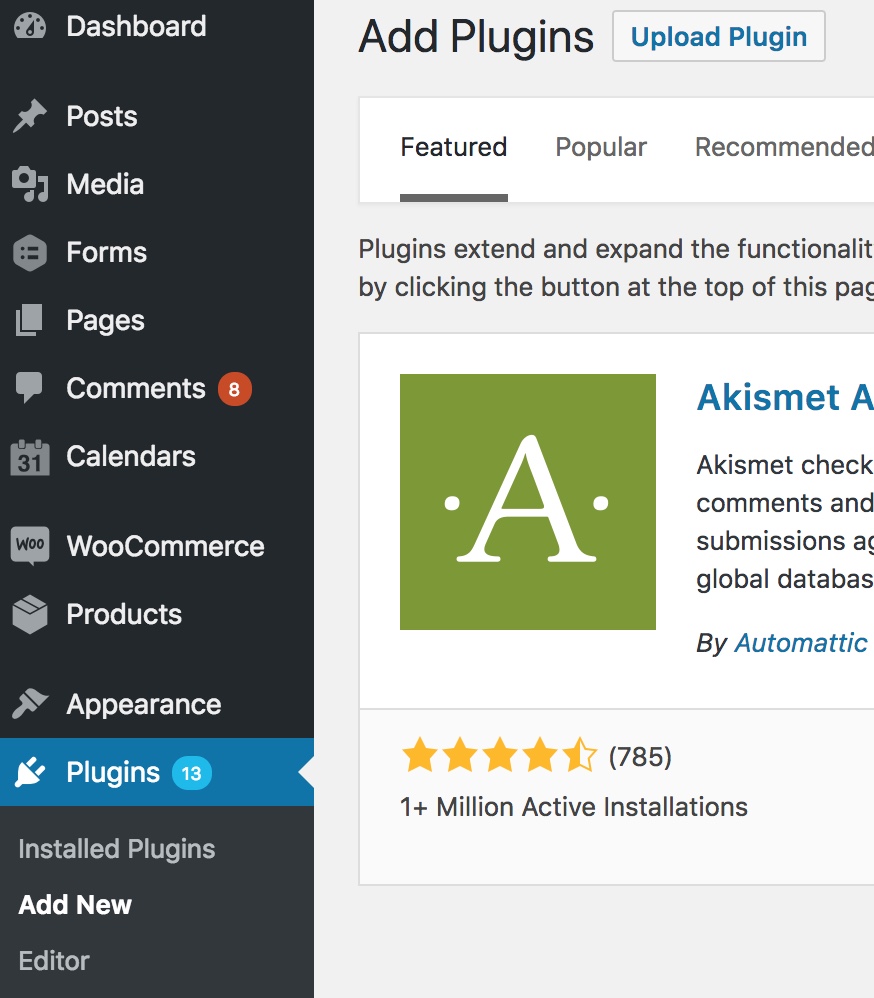 Crédito: www.thesemsource.com
Crédito: www.thesemsource.comSi desea agregar un enlace de seguimiento en WordPress, existen algunos métodos diferentes que puede usar. Un método popular es usar un complemento como Google Analytics para WordPress. Esto le permitirá agregar fácilmente su código de seguimiento a su sitio de WordPress. Otro método es agregar manualmente su código de seguimiento al archivo header.php de su tema.
Al configurar el seguimiento de enlaces de WordPress, puede aprender cómo las personas interactúan con su sitio web. Luego puede usar el plan para mejorar la experiencia del usuario de su sitio, las tasas de clics y las tasas de conversión. En este tutorial, le mostraremos cómo usar Google Analytics para rastrear enlaces en WordPress. Es su responsabilidad como comercializador afiliado comprender las funciones de sus enlaces de afiliado. MonsterInsights se integra con WordPress para que pueda monitorear los enlaces de afiliados de inmediato. Todas sus configuraciones de seguimiento se instalarán automáticamente usando el complemento según el tipo de sitio web que tenga. Podría llevar algunas horas obtener todos sus datos.
Usar los datos de clic del botón de descarga de archivos para saber cómo los usuarios interactúan con su contenido y productos digitales es una excelente manera de saber qué hace que un usuario compre o descargue algo de usted. MonsterInsights rastrea automáticamente las descargas para tipos de archivos populares como: Si desea rastrear otros tipos de archivos, puede instalarlo fácilmente. Haga clic en el ícono de Insights en WordPress para ver con qué frecuencia se hace clic en el botón de envío del formulario. Puede usar MonsterInsights para encontrar automáticamente todos los formularios en su sitio web después de haber instalado el complemento. Es tan simple saber cuántos archivos se descargaron como ver las estadísticas de descarga. Debe realizar un seguimiento de cómo se muestran su número de teléfono y su dirección de correo electrónico en su sitio web porque no todas las empresas utilizan formularios para comunicarse con usted. Los enlaces en los que se puede hacer clic a direcciones de correo electrónico, por ejemplo, podrían comenzar con mailto: y verse así.

MonsterInsights realiza un seguimiento continuo de los clics en los enlaces tel y mailto. Cuando hace clic en un enlace, el contenido de ese enlace se mostrará en su pantalla. La plataforma rastrea enlaces de afiliados, enlaces salientes, clics en botones, descargas de formularios y transacciones de comercio electrónico.
¿Qué hace un enlace de seguimiento?
El propósito de rastrear enlaces es proporcionar una sola URL para cada actividad de marketing. Si incluye un enlace único en una actividad, puede ver cuánto tráfico recibe esa actividad.
Los beneficios del seguimiento de URL
Los propietarios de sitios web y los vendedores pueden usar una URL de seguimiento para rastrear quién visita su sitio, qué páginas visitan y cuánto tiempo permanecen. Los parámetros de seguimiento también se pueden adjuntar a un sitio web para permitirle ver cómo los usuarios interactúan con él y realizar cambios en función de lo que están haciendo. Hay numerosos servicios de seguimiento gratuitos disponibles, pero también hay numerosos planes pagos que brindan información más detallada. Los datos recopilados pueden ser extremadamente valiosos, por lo que es fundamental seleccionar un servicio que satisfaga tanto sus necesidades como su presupuesto. Una gran cantidad de propietarios de sitios web creen que las URL de seguimiento solo se usan para publicidad. El seguimiento de las URL es una herramienta valiosa que puede utilizar cualquier propietario de un sitio web o vendedor que desee aumentar el tráfico y las conversiones de su sitio web.
Cómo insertar código de seguimiento en WordPress
Suponiendo que desea obtener instrucciones sobre cómo agregar el código de seguimiento de Google Analytics a un sitio de WordPress:
1. Inicie sesión en su sitio de WordPress y vaya a su Tablero.
2. Haga clic en apariencia en la columna de la izquierda y luego en Editor.
3. En el lado derecho, verá una lista de archivos en su tema. Busque el archivo header.php y haga clic en él.
4. Encuentra el
5. Guarde sus cambios.
Complemento de Google Analytics
El complemento GA Google Analytics es imprescindible para cualquier sitio web de WordPress. Le permite recopilar los datos que necesita para tomar decisiones informadas sobre su sitio web y su contenido. El complemento es fácil de instalar y configurar, y proporciona una gran cantidad de funciones que lo ayudarán a aprovechar al máximo su sitio web.
Puede usar este complemento para habilitar Google Analytics para todo su sitio de WordPress. Este dispositivo es liviano y extremadamente rápido, con una plétora de excelentes características. Como resultado, Google puede recopilar información de casi cualquier fuente que pueda vincularse a este complemento, pero no utiliza ubicaciones ni servicios de terceros. Puede ver las estadísticas de su sitio iniciando sesión en Google Analytics.
Cómo agregar Google Analytics a WordPress sin un complemento
Agregar Google Analytics a WordPress sin un complemento es fácil. Solo necesita crear una cuenta de Google Analytics y obtener el código de seguimiento. Luego, puede agregar el código de seguimiento a su sitio de WordPress editando su tema o el archivo header.php del tema secundario.
Google Analytics debe incluirse con su sitio web de WordPress, por lo que no se hacen preguntas. Tiene tres opciones para conectar Google Analytics a su sitio web de WordPress. En esta guía, lo guiaremos a través de cómo agregar el código para el seguimiento analítico. Inicie sesión en Google Analytics y vaya al área de administración en la esquina inferior izquierda del panel. Vaya a Información de seguimiento y luego haga clic en el vínculo Código de seguimiento . Tenga en cuenta que antes de editar archivos de temas, siempre debe crear un tema secundario para su sitio de WordPress. Después de agregar Google Analytics a WordPress, los nuevos datos tardarán entre 24 y 48 horas en aparecer.
Si todo va bien, su cuenta ahora debería mostrar un recuento de usuarios de 1. Si todo funciona correctamente, haga clic en Enviar tráfico de prueba. Según Google, el proceso puede tardar hasta un minuto. Google Analytics se puede utilizar para ayudarlo a medir el rendimiento de su sitio web de WordPress.
Agregue Google Analytics a WordPress Yoast
Agregar Google Analytics a WordPress Yoast es una excelente manera de rastrear el tráfico y la actividad de su sitio. Al agregar su código de seguimiento de Google Analytics a Yoast, puede ver fácilmente los datos de tráfico y los informes de actividad de su sitio directamente desde su panel de WordPress. Esto puede ayudarlo a comprender mejor la audiencia de su sitio y realizar un seguimiento de sus campañas de marketing y el rendimiento del sitio web.
Google Analytics es el servicio de análisis número uno en Internet en términos de análisis de todo el tráfico en su sitio web. Agregar Google Analytics a su sitio de WordPress se puede hacer de varias maneras. Si utiliza varios métodos para integrar Google Analytics con su sitio web, puede encontrar problemas. Los siguientes métodos deben utilizarse en el sentido más estricto. Si usa una versión anterior de Google Analytics, abra la configuración del administrador y seleccione Configuración de la propiedad como predeterminada. La versión Pro incluye un cuadro de exclusión incorporado en su sitio, así como configuraciones avanzadas. El código de seguimiento de su sitio web puede tardar hasta 48 horas en integrarse por completo.
Agregar el código de seguimiento de Google Analytics a su sitio web es la mejor manera de hacerlo si no utiliza un complemento de SEO que se integre con Google Analytics. El tema hijo, por otro lado, es un duplicado de las características y funciones del tema hijo. Como resultado, si agrega un código de seguimiento directamente al archivo de encabezado de un tema secundario, estará protegido contra la eliminación accidental al actualizar los temas principales. Google Analytics es una herramienta gratuita disponible en Google Chrome Web Store que le permite analizar el tráfico en su sitio web. Esta herramienta viene con una serie de características únicas, una de las cuales es la capacidad de tener múltiples vistas. La configuración muestra varios tipos de resultados en los informes de la herramienta. Debido a que Google Analytics le permite tener hasta 25 vistas, definitivamente debe aprovecharlas al máximo.
Agregue Google Analytics a WordPress Elementor
Agregar Google Analytics a WordPress Elementor es una excelente manera de rastrear el tráfico de su sitio web y comprender mejor a su audiencia. Hay algunas formas diferentes de hacer esto, pero recomendamos usar el fragmento de código de Google Analytics proporcionado por Google. Simplemente copia y pega este código en la sección de tu sitio web, ¡y listo!
Usando Google Analytics, puede monitorear el comportamiento de sus clientes y visitantes de su sitio web. Si usa la información de manera inteligente, podrá mejorar las tasas de conversión de su sitio y llegar a más clientes. El proceso de combinación de Google Analytics y Elementor se divide en dos etapas. Si desea utilizar el código, debe insertarlo manualmente en cada página del sitio; si desea utilizar el código, puede hacerlo sólo una vez. Cuando se lance Google Analytics, comenzará a rastrear las actividades de su sitio web. Si desea asegurarse de que la conexión entre dos aplicaciones funcione correctamente, debe realizar algunas pruebas. Cuando se haya instalado el código, la pestaña en tiempo real le permitirá ver la ubicación y la actividad de un visitante.
